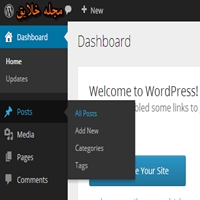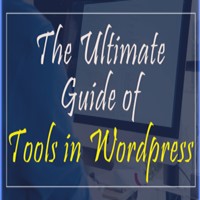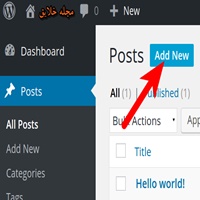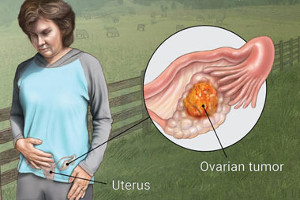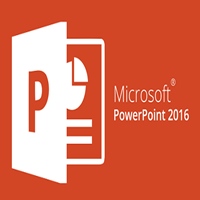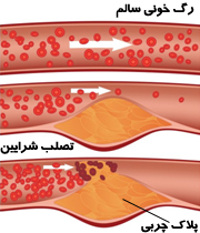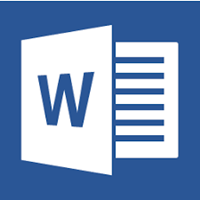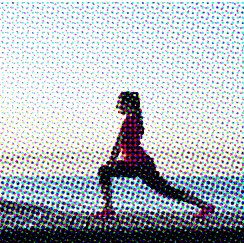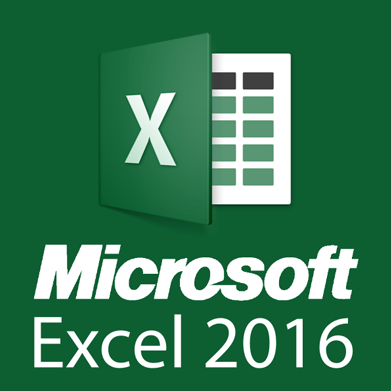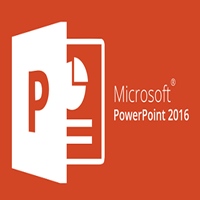آموزش تصویری ساخت وب سایت – بخش ۵: نصب سریع وردپرس در سی پنل
آموزش تصویری ساخت وب سایت
برای اینکه بتوانید سایت خود را روی بستر اینترنت به اشتراک بگذارید تا مخاطبین بتوانند به سایتتان دسترسی داشته باشند و از آن استفاده کنند، می بایست هاست داشته باشید. هاست یا همان فضای میزبانی وب، فضایی است که در آن تمام فایلهای سایت خود را ذخیره می کنید. برای به دست آوردن هاست، اگر سایتتان تکمیل شده است و وقت انتشار آن رسیده است، می بایست از یک شرکت ارائه دهنده خدمات میزبانی سایت، هاست خریداری کنید. با آموزش تصویری ساخت وب سایت و نصب سریع وردپرس در سی پنل همراه باشید.
هزینه هاست به صورت ماهانه از شما گرفته می شود و در طی ماههایی که به اصطلاح بابت هاست پول پرداخت کرده اید، سایتتان در دسترس مخاطبین خواهد بود. اما اگر یک ماه، هزینه هاست را پرداخت نکنید، سایتتان مسدود خواهد شد و مخاطبین دسترسی خود به آن را از دست خواهند داد. هزینه ماهانه هاست بستگی به شرکت ارائه دهنده و سرعت منابع یا همان سخت افزار هاست دارد.
معمولا در ابتدای امر، کار شما با خرید هاست از شرکتهایی که هاست را به صورت اشتراکی می فروشند راه می افتد و در واقع ارزان ترین هاستها، همین نوع هستند. هاست اشتراکی به زبان ساده به این معنی است که یک سرور بزرگ توسط شرکت ارائه دهنده، منابع سخت افزاری خود را بین چندین سایت تقسیم می کند و هر یک از این سایتها، از این منابع سخت افزاری به صورت مساوی بهره مند می شوند و در نتیجه هزینه آنها نیز کاهش پیدا می کند.
وقتی سایت رشد کند و پر مخاطب شود و به اصطلاح بازدید کننده اش زیاد شود، شما نیاز خواهید داشت تا هاستهای گرانتری تهیه کنید و از هاستهای اشتراکی ابتدا به سرورهای مجازی و سپس به هاستهای پر قدرت و گران قیمت کوچ کنید.
معمولا قیمت ماهانه هاستهای اشتراکی در این تاریخ، حدود ۱۵ هزار تومان است که اگر هزینه چند ماه آن را یکجا پرداخت کنید تخفیفی نیز می گیرید. البته چون شما اکنون در حال یادگیری و آموزش راه اندازی وب سایت هستید، بهتر است برای خرید هاست عجله نکنید و از آموزش نصب وردپرس روی لوکال هاست یا سایتهایی که هاست رایگان ارائه می دهند بهره مند شوبد. مگر اینکه بخواهید همزمان با یادگیری ساخت سایت رایگان فارسی ، سایت خود را به صورت آنلاین راه اندازی کنید.
البته این هاستهای رایگان محدودیتهای بسیاری دارند و سرعتشان بسیار کمتر از هاست های پولی است. با این حال برای یادگیری طراحی سایت حرفه ای رایگان مناسب هستند.
بسیار خب. شروع می کنیم به آموزش طراحی سایت حرفه ای رایگان و بررسی چگونگی ساخت وب سایت از طریق نصب سریع وردپرس در سی پنل. قبل از خرید هاست، می بایست یک دامنه برای خود خریداری کنید. دامنه در واقع همان نام سایت شما است. مثلا khalayegh.com نام دامنه مجله خلایق است. دامنه های ir ارزانتر از دامنه های com هستند. برای خرید دامنه کافی است در گوگل بنویسید خرید دامنه تا به سایتهای مرتبط ارجاع داده شوید.
پس از اینکه دامنه شما فعال شد که اگر ir باشد ممکن است تا ۲۴ ساعت طول بکشد می بایست هاست خریداری کنید. پس از خرید هاست، می بایست name server های دامنه خود را به dns های هاستتان تغییر دهید. اینکار نیز حدودا ۲۴ ساعت طول می کشد. برای آگاهی از روش انجام این کار با شرکتی که از آن دامنه خریده اید و همچنین شرکت فروشنده هاست، هماهنگ شوید.
پس از فعال شدن دامنه و خرید هاست و موفقیت در تغییر name server های دامنه، در محیط کاربری فضای هاست بعد از اینکه روی دکمه ورود به محیط کاربری سی پنل یا cpanel کلیک کردید، باید چنین صفحه ای را ببینید. البته باید بگوییم که یکی از سایتهای با کیفیتی که هاست رایگان ارائه می دهد، سایت گیگفا به آدرس gigfa.com است. برای یادگیری آموزش ساخت سایت رایگان فارسی به سایت ذکر شده بروید و یک حساب کاربری برای خود بسازید. این سایت هم به شما دامنه رایگان و هم هاست رایگان ارائه می دهد و برای یادگیری چگونگی ساخت وب سایت گزینه بسیار مناسبی است.
آموزش تصویری ساخت وب سایت ، طراحی سایت حرفه ای رایگان ، چگونگی ساخت وب سایت ، ایجاد وب سایت رایگان فارسی

آموزش راه اندازی وب سایت ، ساخت سایت رایگان فارسی ، اموزش ساخت سایت حرفه ای
اگر از منوی کشویی language زبان فارسی را انتخاب کنید محیط کاربری سی پنل به زبان فارسی نمایش داده خواهد شد. با این حال ما در این مقاله زبان را روی انگلیسی تنظیم می کنیم. نام کاربری و پسورد خود را وارد کنید تا وارد محیط کاربری سی پنل گردید.
آموزش تصویری ساخت وب سایت : مرحله اول
به منظور ایجاد وب سایت رایگان فارسی ، از محیط کاربری هاست سی پنل به دنبال سربرگی به نام Softaculous Apps installer بگردید و روی آن کلیک کنید.

اگر سی پنل خود را به زبان فارسی تنظیم کرده اید به دنبال سربرگ نرم افزار بگردید و روی “از برنامه های نصب sofaculous” کلیک کنید.

در صفحه بعدی از بین سیستم های مدیریت محتوای موجود، روی وردپرس یا wordpress کلیک کنید.

در صفحه بعد روی install now کلیک نمایید

اموزش ساخت سایت حرفه ای : مرحله دوم
حالا در صفحه جدید مشخصات را به ترتیب زیر پر نمایید.
- ابتدا در بخش choose protocol پیشوند سایت خود را انتخاب کنید. معمولا می بایست http://www را انتخاب نمایید مگر اینگه دامنه ای با امنیت ssl خریداری نموده باشید که در این حالت باید https://www را انتخاب نمایید.
- در بخش choose Domain اطمینان حاصل کنید که نام دامنه ای که خریداری کرده اید و قصد نصب وردپرس در آن را دارید وجود داشته باشد.
- هر نوشته ای که در بخش in Directory وجود دارد را پاک کنید و آن را خالی بگذارید. اگر این کار را نکنید، سایت شما در پوشه ای به همین نام (در تصویر، wp) ساخته خواهد شد و شما برای دسترسی به صفحه اصلی سایتتان مثلا به جای نوشتن khalayegh.com باید بنویسید khalayegh.com/wp که اصلا جالب نیست.
- در بخش site name یک نام به فارسی یا انگلیسی برای سایتتان انتخاب کنید.
- در قسمت site Description یک توضیح مختصر برای سایتتان تایپ کنید. مثلا ما در نام سایت می نویسیم خلایق و در توضیحات سایت می نویسیم “مجله اینترنتی جذاب برای ایرانیان جذاب” .

در ادامه بخش های زیر را نیز به این شکل کامل کنید.
بگذارید تیک قسمت Enable Multisite غیر فعال بماند.
در قسمت Admin Username یه نام کاربری برای ورود به محیط وردپرس برای خود انتخاب کنید.
در قسمت Admin Password یک رمز عبور برای دسترسی به محیط وردپرس انتخاب کنید. نام کاربری و پسورد خود را در جایی یادداشت کنید تا یادتان نرود. برای همیشه به این دو نیاز خواهید داشت.
در قسمت Admin Email ایمیل اصلی سایت که مخاطبین از این طریق با شما در ارتباط خواهند بود را به اسم info تغییر دهید. یعنی مثلا info@khalayegh.com

در ادامه زبان سایت را از منوی کشویی روی فارسی تنظیم کنید. سپس اجازه دهید تیک Limit Login Attempts غیر فعال بماند.

در ادامه یک نام به انگلیسی برای پایگاه داده خود انتخاب کنید. پایگاه داده فضایی در هاست است که تمام فایلها و پوشه های سایت شما در آن به صورت خودکار ذخیره می شود تا سایت برای شما و همچنین مخاطبینتان از بستر اینترنت در دسترس باشد.
پس از اینکار، یک پیشوند برای جداول پایگاه داده خود انتخاب کنید. این پیشوند هر چه پیچیده تر باشد، امکان هک شدن سایت شما کاهش می یابد. پیشوند پیش فرض وردپرس _wp است.
سپس تیک گزینه های Auto Upgrade و Auto Upgrade wordpress Plugins و Auto Upgrade wordpress Themes را فعال کنید. با اینکار به صورت خودکار، هسته وردپرس و پلاگینهایی که نصب می کنید به روز رسانی خواهند شد. (این مورد را در مقاله های بعدی بیشتر شرح خواهیم داد.)
به گزینه های بعدی نیز کاری نداشته باشید و به همین شکل نشان داده شده در تصویر تنظیم کنید.

در نهایت روی دکمه install یا نصب کلیک کنید.

اگر همه چیز را به درستی انجام داده باشید می بایست وردپرس نصب شود و شما مراحل نصب وردپرس را به این شکل خواهید دید.

پس از نصب وردپرس و ایجاد وب سایت رایگان فارسی این صفحه نمایش داده خواهد شد.

اموزش ساخت سایت حرفه ای : مرحله نهایی
اگر نام سایت خود را در مرورگر وارد کنید (یعنی همین khalayegh11.gigfa.com یا همان آدرس دامنه ای که خریداری نموده اید) صفحه اصلی سایت خود را مشاهده خواهید نمود. اگر بخواهید وارد بخش مدیریت وردپرس شوید باید روی آدرس دوم یعنی www.khalayeg11.gigfa.com/wp-admin کلیک کنید. در این حالت یا وارد صفحه زیر می شوید که با وارد نمودن نام کاربری و رمز عبوری که در همین مقاله برای سایت تعریف کرده اید وارد محیط کاربری وردپرس می شوید

یا اینکه مستقیما وارد محیط وردپرس خواهید شد.

امیدواریم با مطالعه این مقاله ی آموزش راه اندازی وب سایت وردپرسی با روشی سریع ، توانسته باشید وردپرس را روی سی پنل نصب نمایید.